Садржај чланка:
- 1 Шта је ово мој веб штит?
- 2 Где је на рачунару Мој веб штит?
- 3 Како уклонити Ми Веб Схиелд
- 4 Закључак
Шта је ово Мој штит?
Према програмерима овог производа, Ми Веб Схиелд (у преводу „Ми Веб Схиелд“) је апликација, осмишљен да служи као “штит” од разних злонамерних програма (злонамерни софтвер). Иронично је да је овај програм један од такве злонамерне програме, чија је сврха промовисање оглашавања на рачунари корисника и колекције о самом кориснику различите поверљиве информације, укључујући пренос прикупљених информација трећим лицима
Предметна апликација генерише различите рекламе садржај – скочни прозори, транспаренти, купони, док специјални софтверски алат под називом “виртуални слој” (виртуелни слој) који вам омогућава да приказујете рекламни садржај на било који сајт. Корисник посећује своје познате веб локације захваљујући одређени алат види огласе на њима, чак и тамо где пре њих никад није била.
Поред тога, такође има и мој веб штит могућност превара резултата претраживача, преусмеравање корисника на потребним веб локацијама програмера за МВС, прикупљајући информације о корисничку активност и остале злоћудне активности. Због тога је врло важно знати који је софтвер мој Веб Схиелд.
Важан циљ овог програма је спровођење „Плати кликните “(Плати по клику). Корисник, кликне на рекламне банере или пролазећи кроз разне сајтове за оглашавање и на тај начин дати свој допринос свиње Ми Веб Схиелд програмерима још један новац за проблеме.
Мој програм Веб Схиелд обично се квалификује као “потенцијално нежељени адвер” (адваре) који мора се одмах уклонити са рачунара.

Злонамерни услужни програм
Где је мој рачунар на рачунару
Након што смо схватили шта је то Мој Веб Штит, да видимо како овај софтвер долази на наш Рачунари Најчешћи је бенџ, тј. Када са главни програм је инсталиран подразумевано и бројем “помоћни”, укључујући и оног који ја сматрам “Мој Веб Штит. “То се обично дешава када корисник бира „аутоматску инсталацију“ приликом инсталирања новог софтвера, уместо да одаберете прилагођену инсталацију и пажљиво пратите који су други програми, осим главног, инсталирани његов рачунар.
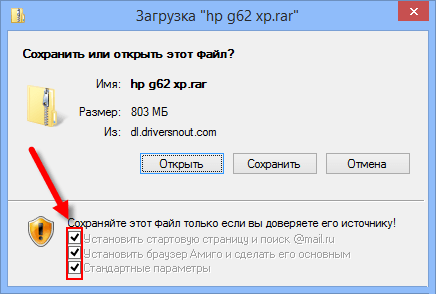
Типичан пример повезивања
Како уклонити мој веб штит
- Прво морате да одете у „Додавање или уклањање програма“ (кликните на дугме “Старт”, у врсти траке за претрагу аппвиз.цпл и притисните ентер).
- На листи програма пронађите “Ми Веб Схиелд” и двапут кликните на њега.
- Уклоните ову апликацију са рачунара (препоручујем такође деинсталирајте програм којим вас је погодио “Ми Веб Схиелд” рачунар).
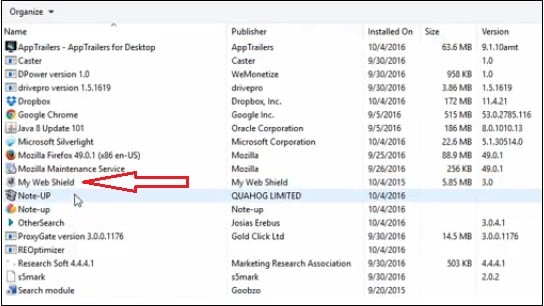
Деинсталирајте мој веб штит
Такође препоручујем ресетовање прегледача на основни. На пример, у Гоогле Цхроме-у се то ради тако што ћете се прећи на подешавања прегледача, затим у одељку „Напредно“ и кликом на дугме „Ресетовање поставки“ на дну.

Па, последњи (и најефикаснији) начин на који помоћи ће у уклањању мог Веб Схиелд-а функционалност специјализованих антивирусних програма (Др.Веб ЦуреИт !, АдвЦлеанер, Малваребитес Анти-Малваре, ХитманПро и други) дизајнирани за уклањање различитих малигних врста софтвер са рачунара корисника. Морате инсталирати један од Наведене програме и користите за извршавање потпуног скенирања садржај вашег рачунара. Пронађени ће злонамерни софтвер бити идентификовани и избрисани.
Закључак
Након што сам описао шта је овај програм Ми Веб Схиелд, која је његова суштина и сврха, онда је, мислим, очигледно да је то одмах се ослободите Ми Веб Схиелд-а. За ово треба користити као традиционални метод уклањања (коришћење системски алат за уклањање програма) и примените посебне антивирусне алате за уклањање Малигни програми са рачунара. Искористите предност Мој савет – и можете да уживате стабилан и поуздан рад рачунара.
